Πώς να καταργήσετε την ακυρωμένη σύσκεψη από το ημερολόγιο στο Outlook;
Κανονικά μπορείτε να αφαιρέσετε με μη αυτόματο τρόπο όλα τα είδη στοιχείων ημερολογίου επιλέγοντας τα και πατώντας το Διαγραφή κλειδί στο Microsoft Outlook. Για ακυρωμένες συναντήσεις, υπάρχουν μερικοί δύσκολοι τρόποι κατάργησης. Σε αυτό το άρθρο, θα παρουσιάσουμε δύο τρόπους για την κατάργηση ακυρωμένων συσκέψεων από το ημερολόγιό σας στο Microsoft Outlook.
Κατάργηση μιας ακυρωμένης σύσκεψης κατά την άφιξη του email ακύρωσης
Μαζική κατάργηση ακυρωμένων συσκέψεων στο Outlook
- Αυτοματοποιήστε την αποστολή email με Αυτόματο CC / BCC, Αυτόματη προώθηση με κανόνες? στείλετε Αυτόματη απάντηση (Εκτός γραφείου) χωρίς να απαιτείται διακομιστής ανταλλαγής...
- Λάβετε υπενθυμίσεις όπως Προειδοποίηση BCC όταν απαντάτε σε όλους όσο βρίσκεστε στη λίστα BCC και Υπενθύμιση όταν λείπουν συνημμένα για ξεχασμένα συνημμένα...
- Βελτιώστε την αποτελεσματικότητα του email με Απάντηση (Όλα) Με Συνημμένα, Αυτόματη προσθήκη χαιρετισμού ή ημερομηνίας και ώρας στην υπογραφή ή στο θέμα, Απάντηση σε πολλά email...
- Βελτιώστε την αποστολή email με Ανάκληση email, Εργαλεία συνημμένου (Συμπίεση όλων, Αυτόματη αποθήκευση όλων...), Κατάργηση διπλότυπων, να Γρήγορη αναφορά...
 Κατάργηση μιας ακυρωμένης σύσκεψης κατά την άφιξη του email ακύρωσης
Κατάργηση μιας ακυρωμένης σύσκεψης κατά την άφιξη του email ακύρωσης
Τις περισσότερες φορές, ο διοργανωτής της σύσκεψης θα στείλει ένα μήνυμα ακύρωσης στους συμμετέχοντες στη σύσκεψη όταν ακυρώνουν τη συνάντηση. Αυτός ο τρόπος για τον οποίο μιλάμε είναι να καταργήσετε μια ακυρωμένη σύσκεψη όταν λάβετε το μήνυμα ακύρωσης.
Βήμα 1: Ανοίξτε το φάκελο αλληλογραφίας και μάθετε το μήνυμα ακύρωσης σε αυτόν.
Βήμα 2: Κάντε κλικ για προεπισκόπηση του μηνύματος ακύρωσης στο παράθυρο ανάγνωσης.
Βήμα 3: Κάντε κλικ στο Κατάργηση από το Ημερολόγιο πάνω από την κεφαλίδα του μηνύματος στο παράθυρο ανάγνωσης. Δείτε το στιγμιότυπο οθόνης:
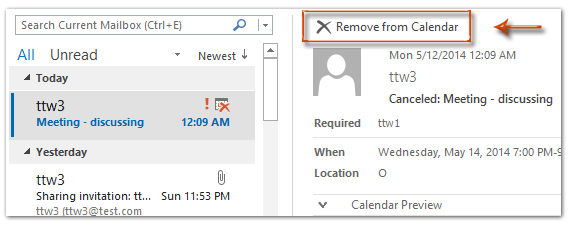
Στη συνέχεια, η ακυρωμένη σύσκεψη καταργείται ταυτόχρονα από το ημερολόγιό σας.
 Μαζική κατάργηση ακυρωμένων συσκέψεων στο Outlook
Μαζική κατάργηση ακυρωμένων συσκέψεων στο Outlook
Όταν οι συμμετέχοντες στη συνάντηση λαμβάνουν τις σημειώσεις ακύρωσης, το κείμενο του «ΑκυρώθηκεΘα προστεθεί αυτόματα πριν από τα αυθεντικά θέματα των ακυρωμένων συσκέψεων. Επομένως, μπορείτε εύκολα να μάθετε και να καταργήσετε μαζικά τις ακυρωμένες συσκέψεις γρήγορα.
Βήμα 1: Ανοίξτε το ημερολόγιο με ακυρωμένες συσκέψεις στην προβολή Ημερολόγιο.
Βήμα 2: Για να μάθετε εύκολα τις ακυρωμένες συναντήσεις, εισαγάγετε το κείμενο του Ακυρώθηκε στο πλαίσιο αναζήτησης.
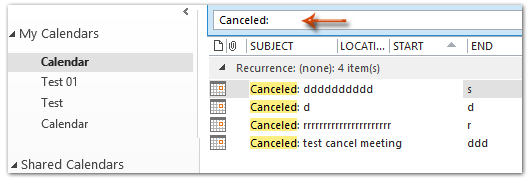
Βήμα 3: Επιλέξτε όλες τις ακυρωμένες συσκέψεις και, στη συνέχεια, πατήστε το Διαγραφή κλειδί.
:
(1) Κρατώντας το αλλαγή κλειδί, μπορείτε να επιλέξετε πολλά παρακείμενα στοιχεία ημερολογίου κάνοντας κλικ στο πρώτο και στο τελευταίο
(2) Μπορείτε να κάνετε κλικ στην πρώτη συνάντηση και, στη συνέχεια, να πατήσετε το Ctrl + αλλαγή + Τέλος για να επιλέξετε όλες τις ακυρωμένες συσκέψεις στα αποτελέσματα αναζήτησης.
 Σχετικά με την επιλογή αυτόματης αποδοχής αιτημάτων συσκέψεων και κατάργησης ακυρωμένων συσκέψεων
Σχετικά με την επιλογή αυτόματης αποδοχής αιτημάτων συσκέψεων και κατάργησης ακυρωμένων συσκέψεων
Στο Microsoft Outlook, ενδέχεται να παρατηρήσετε την επιλογή του Αποδεχτείτε αυτόματα αιτήματα συσκέψεων και καταργήστε ακυρωμένες συσκέψεις στο πλαίσιο διαλόγου Επιλογές του Outlook. Αυτή η επιλογή μπορεί να επιτρέψει στο Outlook να δέχεται αιτήματα συσκέψεων και να τα προσθέτει αυτόματα στα ημερολόγια των συμμετεχόντων στη σύσκεψη. Ωστόσο, δεν είναι σε θέση να αφαιρέσει καθόλου τις ακυρωμένες συναντήσεις από τα ημερολόγια των συμμετεχόντων στη σύσκεψη.
Μπορείτε να μάθετε την επιλογή του Αποδεχτείτε αυτόματα αιτήματα συσκέψεων και καταργήστε ακυρωμένες συσκέψεις κάνοντας κλικ στο Αρχεία > Επιλογές > Ημερολόγιο εκδηλώσεων > Αυτόματη αποδοχή / απόρριψη στο Outlook 2013 ή κάνοντας κλικ Αρχεία > Επιλογές > Ημερολόγιο εκδηλώσεων > Προγραμματισμός πόρων στο Outlook 2010. Βλέπω στιγμιότυπο οθόνης:
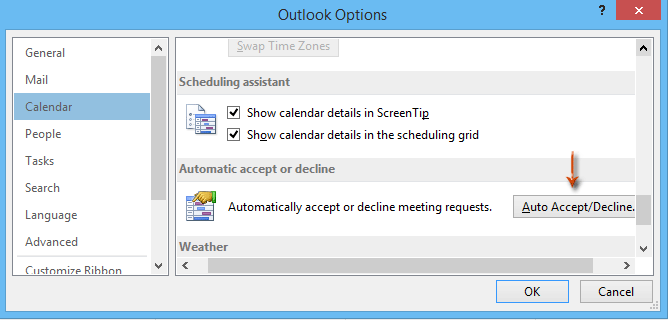
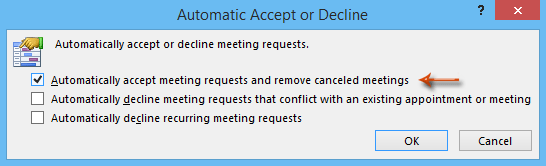
Στο Outlook 2007, μπορείτε να μάθετε την επιλογή του Αποδεχτείτε αυτόματα αιτήματα συσκέψεων και καταργήστε ακυρωμένες συσκέψεις κάνοντας κλικ στο Εργαλεία > Επιλογές > Επιλογές ημερολογίου > Προγραμματισμός πόρων. Δείτε το στιγμιότυπο οθόνης:
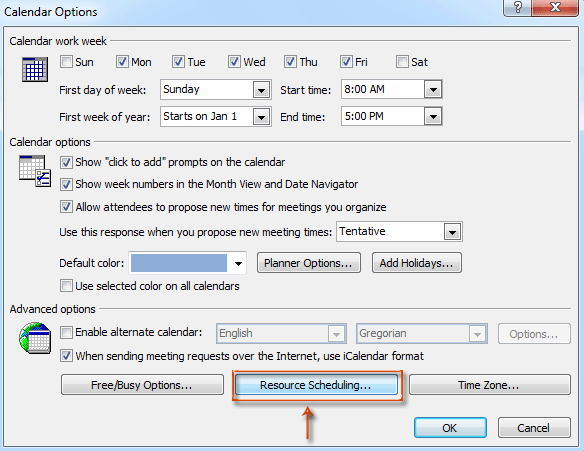
Τα καλύτερα εργαλεία παραγωγικότητας γραφείου
Kutools για το Outlook - Πάνω από 100 ισχυρές δυνατότητες για υπερφόρτιση του Outlook σας
🤖 Βοηθός αλληλογραφίας AI: Άμεσα επαγγελματικά email με μαγεία AI -- με ένα κλικ για ιδιοφυείς απαντήσεις, τέλειος τόνος, πολυγλωσσική γνώση. Μεταμορφώστε τα email χωρίς κόπο! ...
📧 Αυτοματοποίηση ηλεκτρονικού ταχυδρομείου: Εκτός γραφείου (Διαθέσιμο για POP και IMAP) / Προγραμματισμός αποστολής email / Αυτόματο CC/BCC βάσει κανόνων κατά την αποστολή email / Αυτόματη προώθηση (Σύνθετοι κανόνες) / Αυτόματη προσθήκη χαιρετισμού / Διαχωρίστε αυτόματα τα μηνύματα ηλεκτρονικού ταχυδρομείου πολλών παραληπτών σε μεμονωμένα μηνύματα ...
📨 Διαχείριση e-mail: Εύκολη ανάκληση email / Αποκλεισμός απάτης email από υποκείμενα και άλλους / Διαγραφή διπλότυπων μηνυμάτων ηλεκτρονικού ταχυδρομείου / Προχωρημένη Αναζήτηση / Ενοποίηση φακέλων ...
📁 Συνημμένα Pro: Μαζική αποθήκευση / Αποσύνδεση παρτίδας / Συμπίεση παρτίδας / Αυτόματη αποθήκευση / Αυτόματη απόσπαση / Αυτόματη συμπίεση ...
🌟 Διασύνδεση Magic: 😊Περισσότερα όμορφα και δροσερά emojis / Ενισχύστε την παραγωγικότητά σας στο Outlook με προβολές με καρτέλες / Ελαχιστοποιήστε το Outlook αντί να κλείσετε ...
???? Με ένα κλικ Wonders: Απάντηση σε όλους με εισερχόμενα συνημμένα / Email κατά του phishing / 🕘Εμφάνιση ζώνης ώρας αποστολέα ...
👩🏼🤝👩🏻 Επαφές & Ημερολόγιο: Μαζική προσθήκη επαφών από επιλεγμένα μηνύματα ηλεκτρονικού ταχυδρομείου / Διαχωρίστε μια ομάδα επαφής σε μεμονωμένες ομάδες / Κατάργηση υπενθυμίσεων γενεθλίων ...
Διανεμήθηκαν παραπάνω από 100 Χαρακτηριστικά Περιμένετε την εξερεύνηση σας! Κάντε κλικ εδώ για να ανακαλύψετε περισσότερα.

